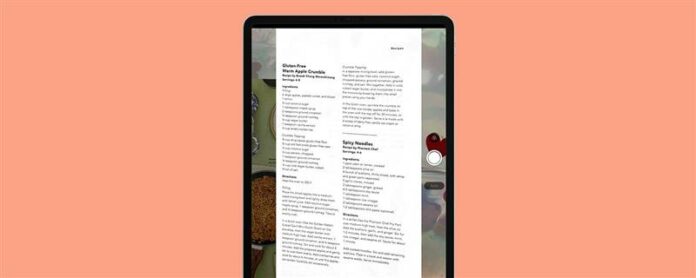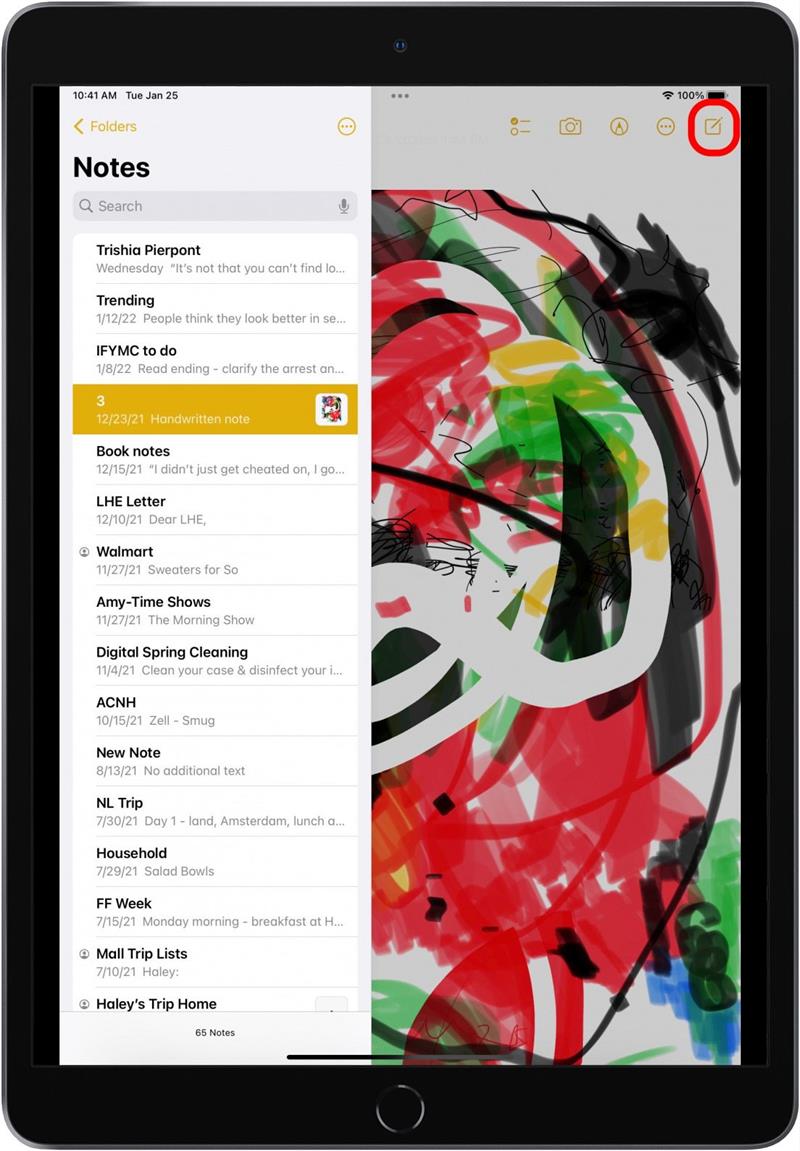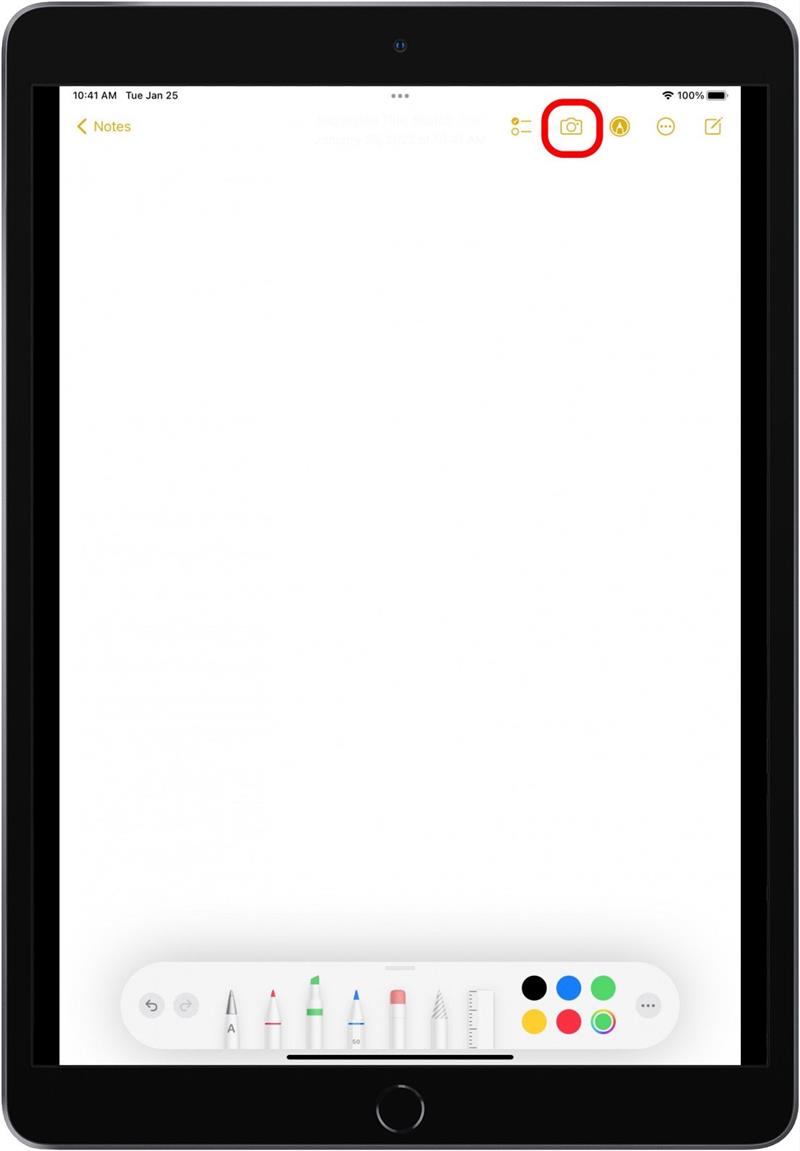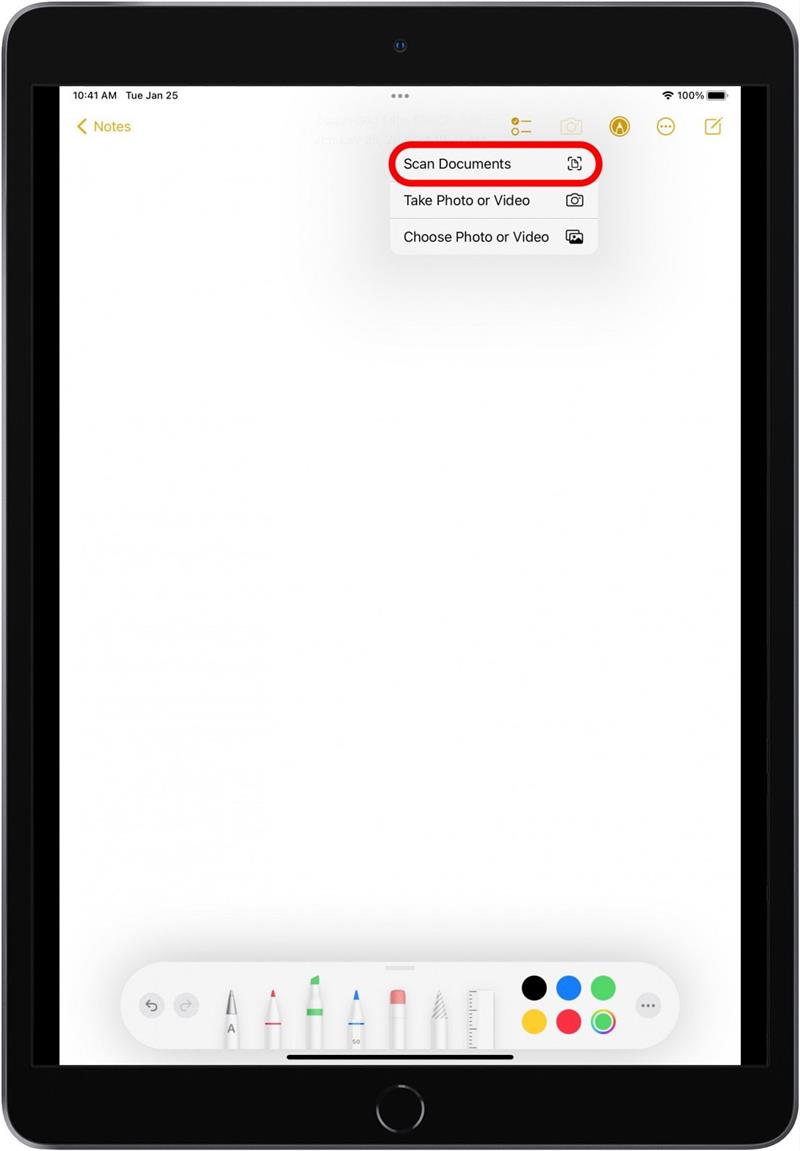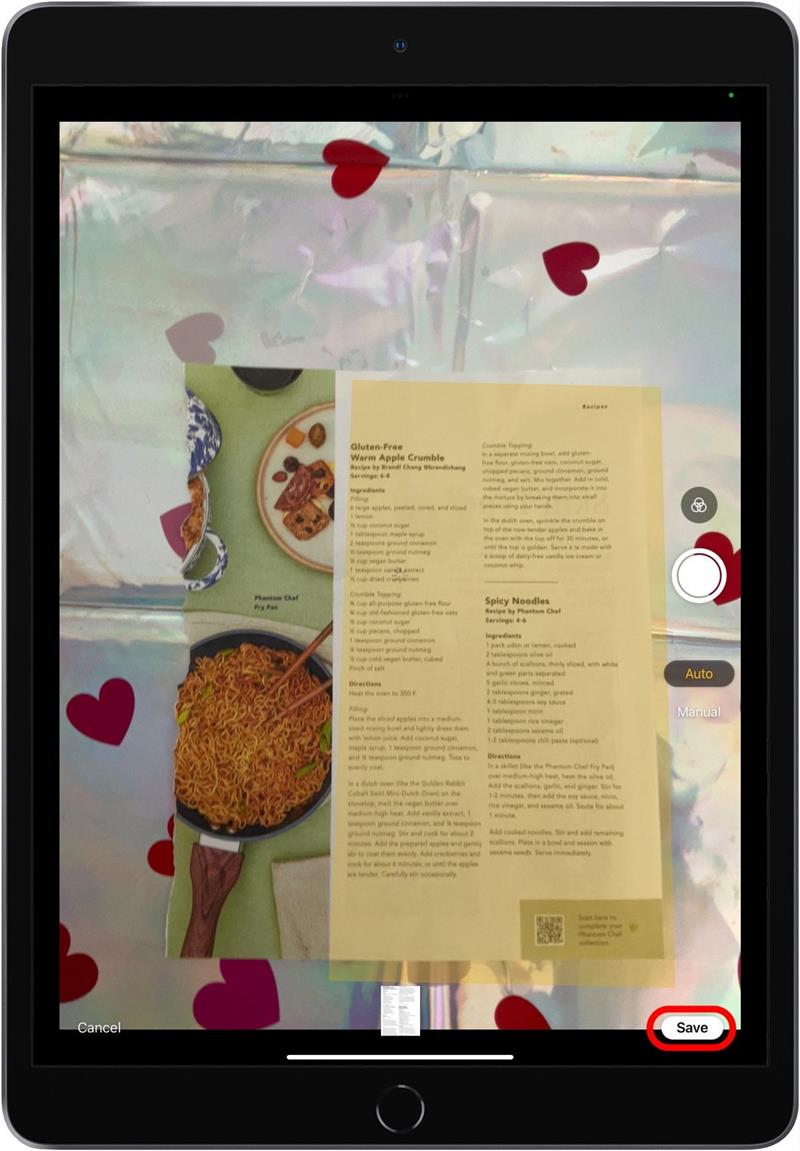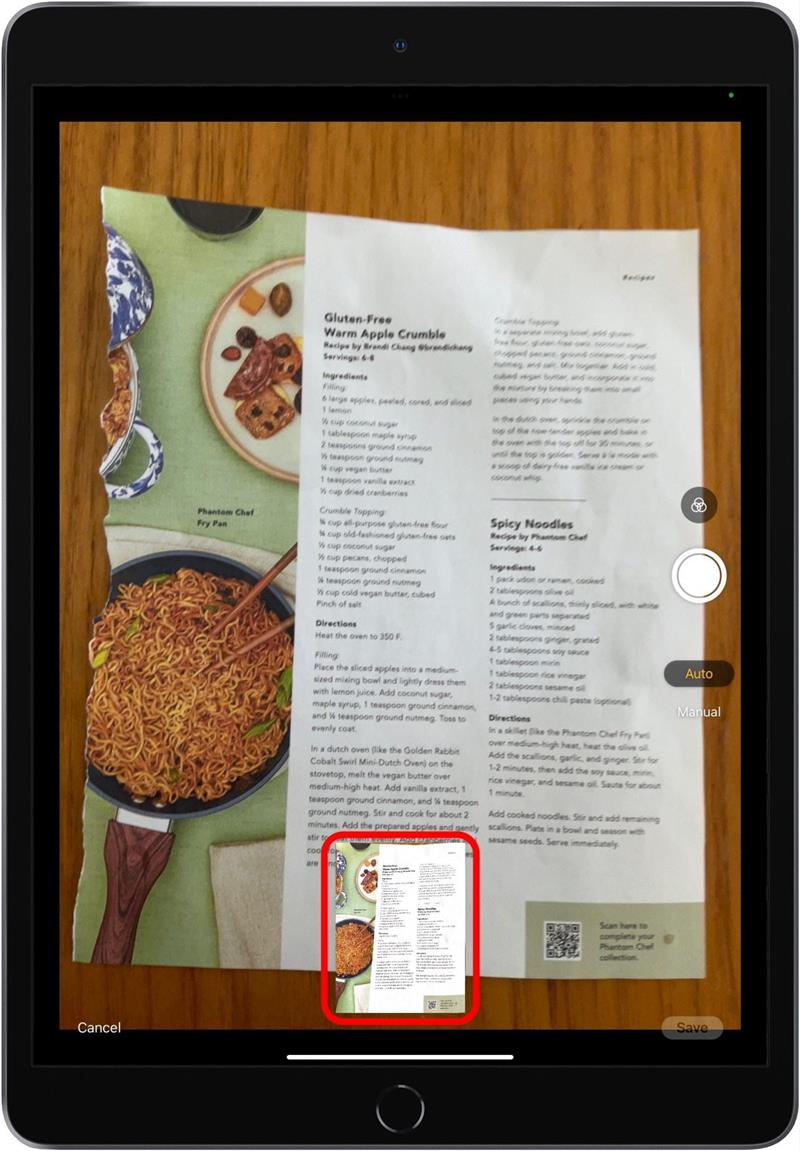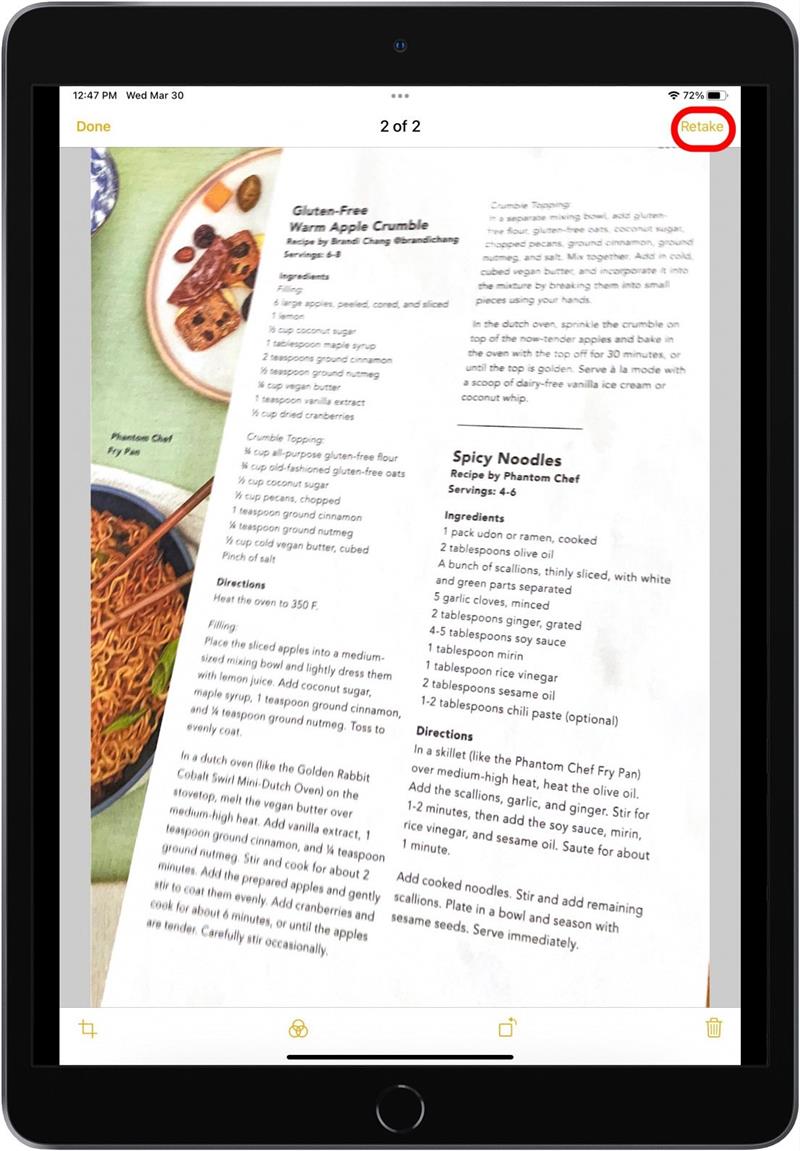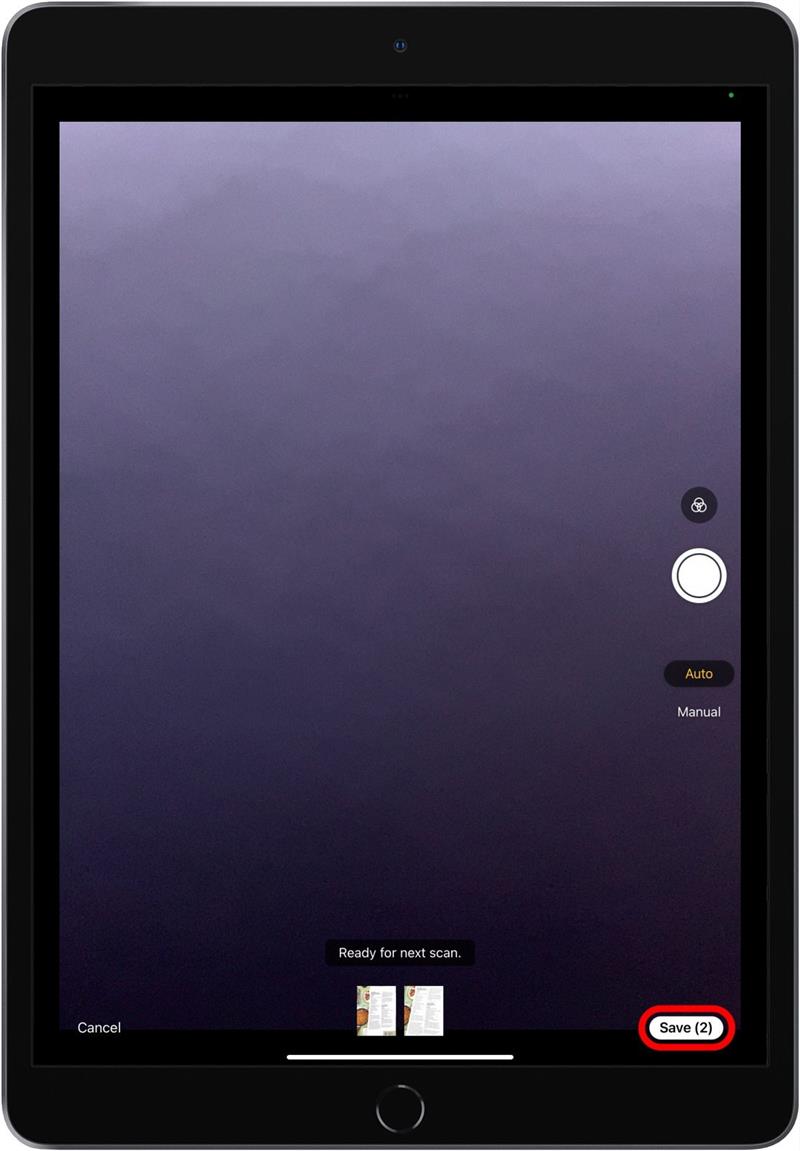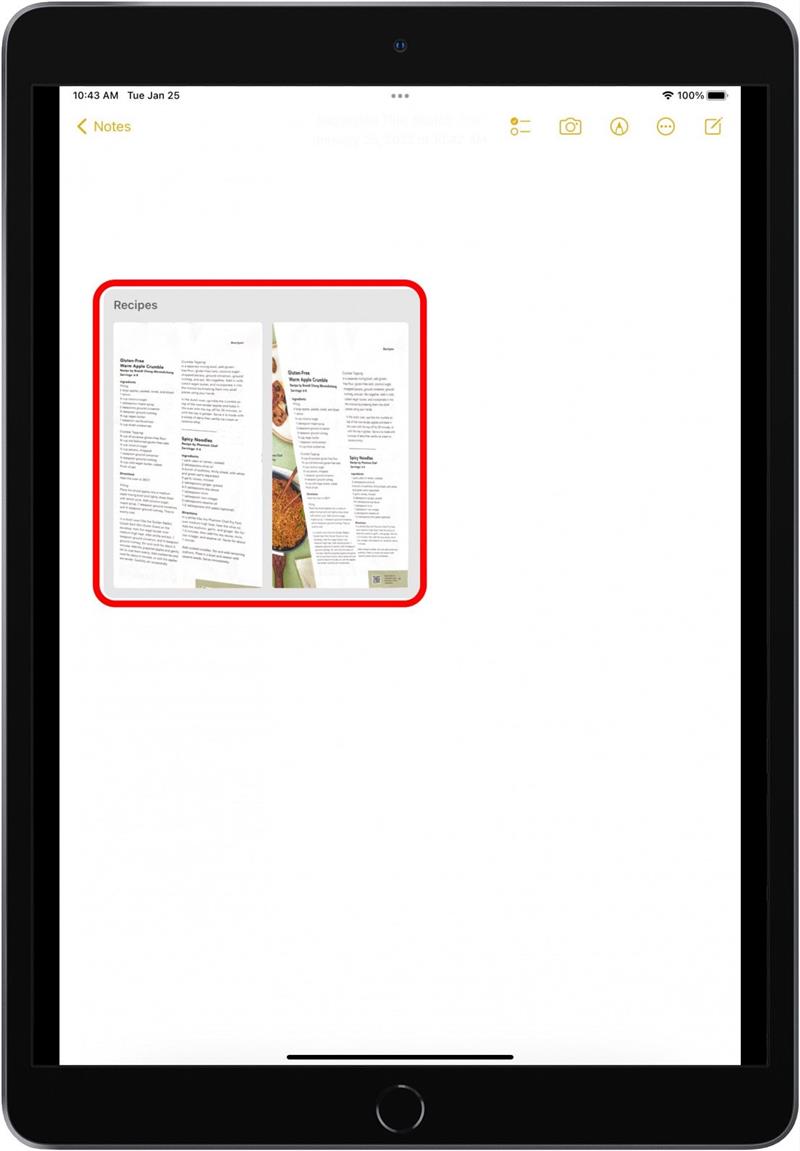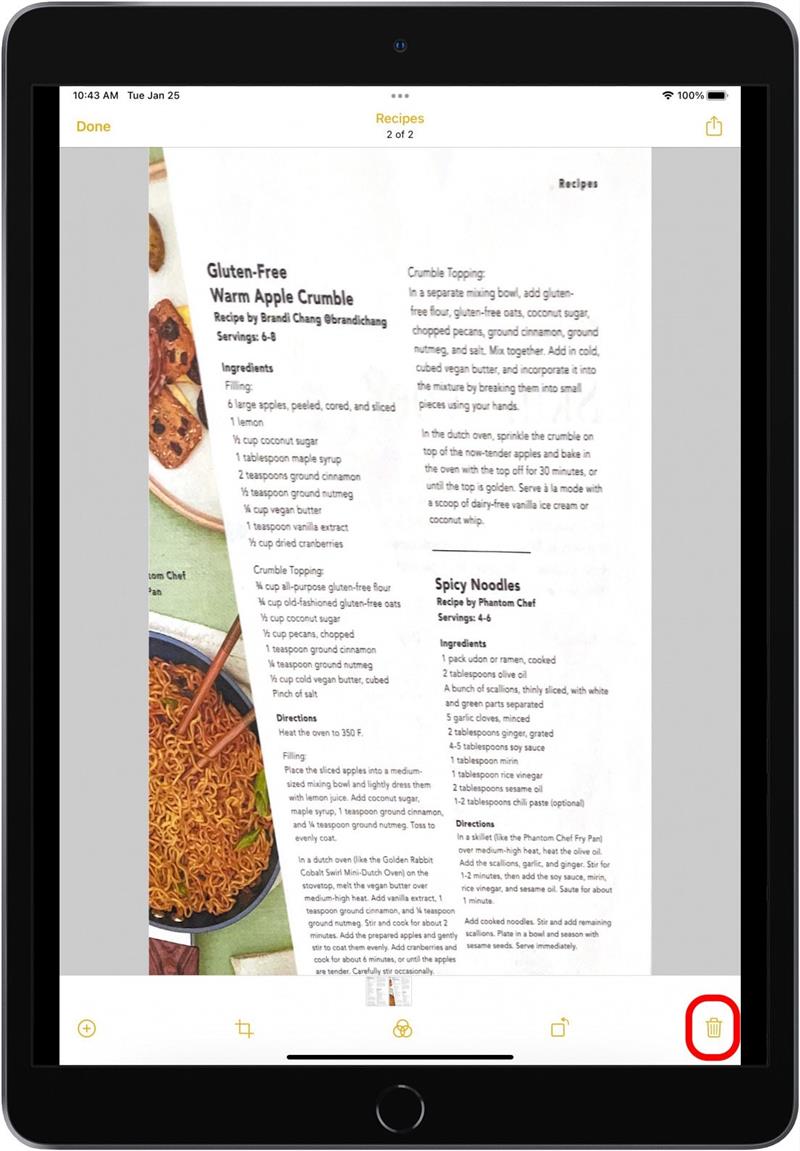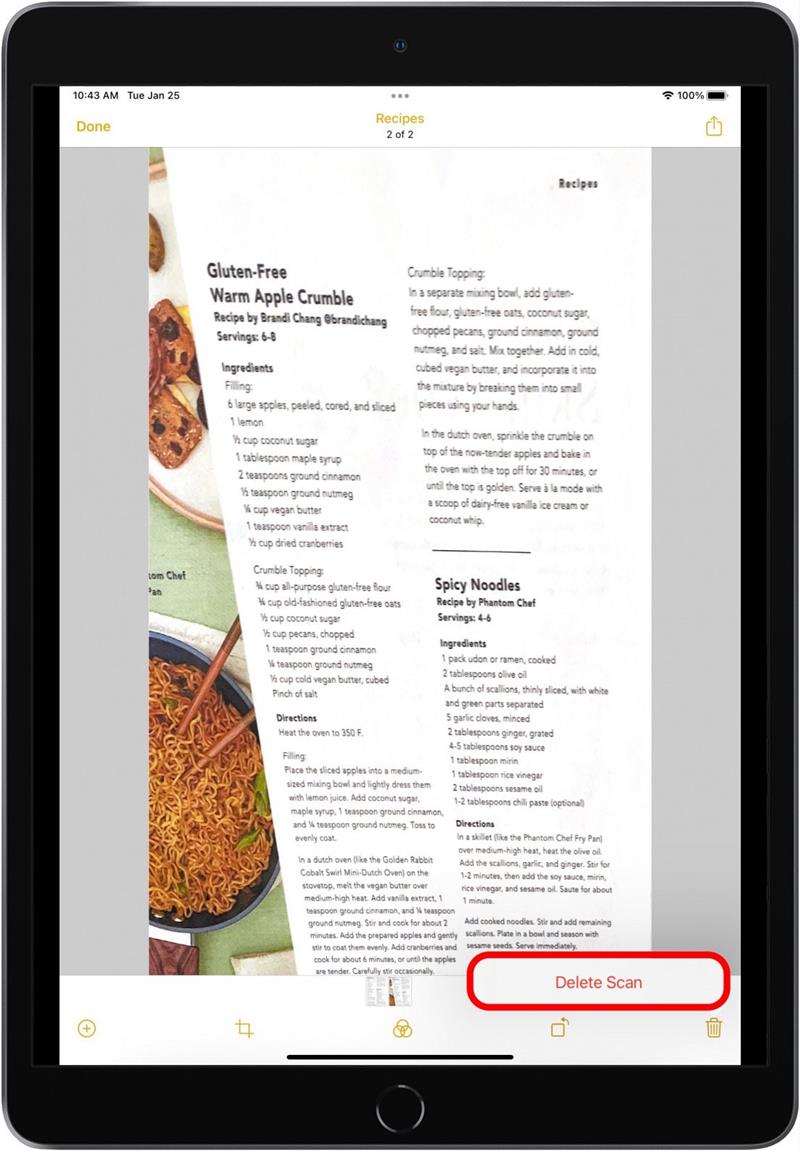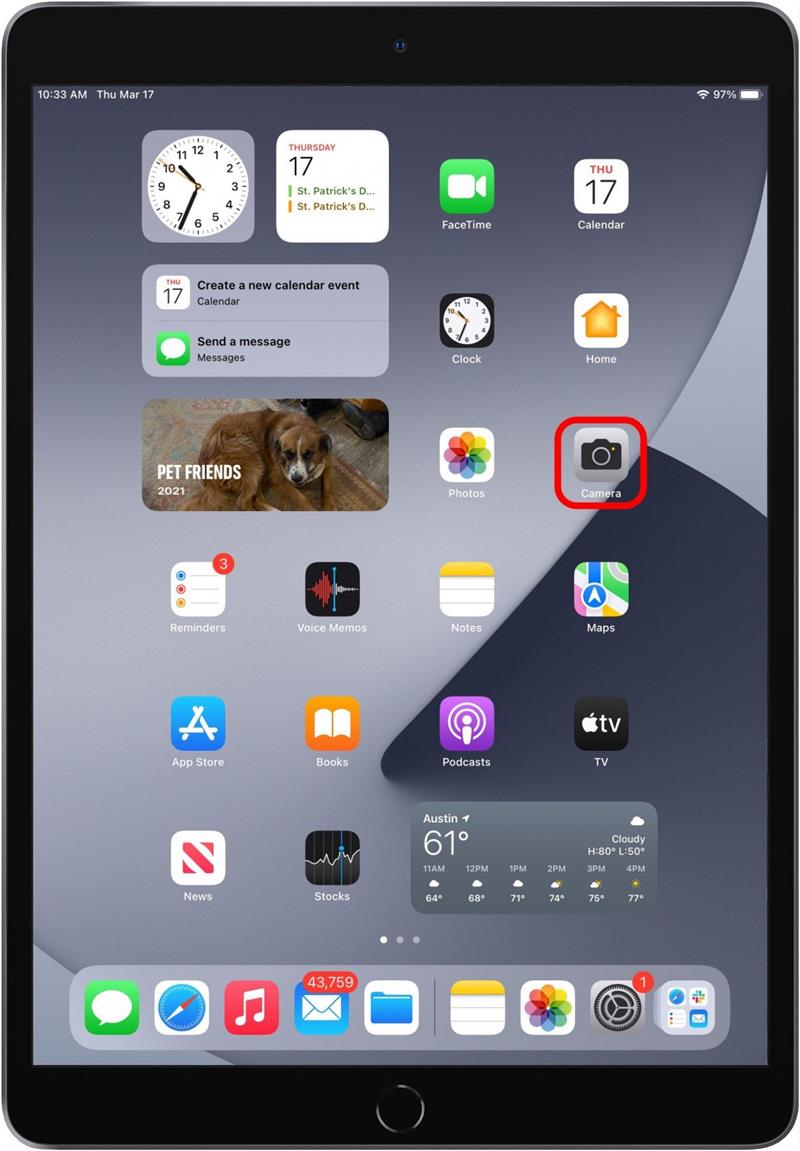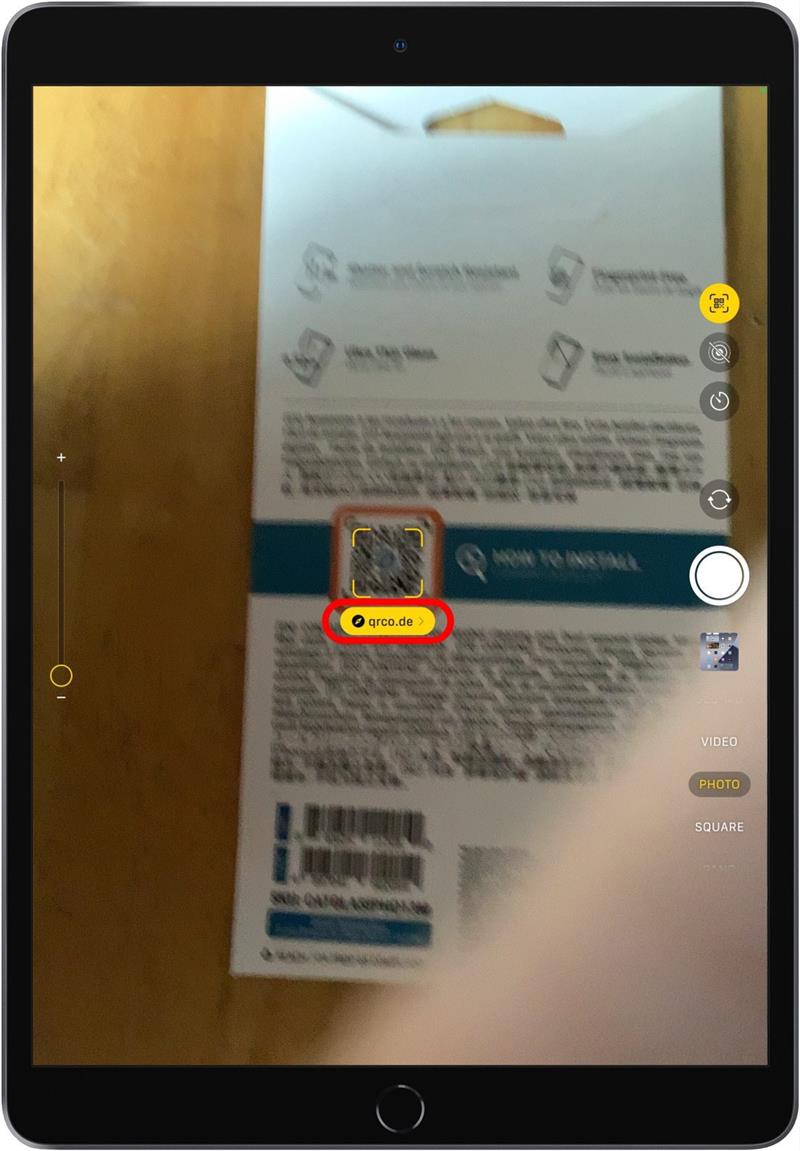Können Sie auf ein iPad scannen? Du kannst! Es stellt sich heraus, dass es ziemlich einfach ist. Sie können Dokumente in Ihre Notizen -App scannen, um sie in höherer Qualität zu sparen als ein Foto, und Sie können QR -Codes scannen. Es gibt keine externe iPad -Scanner oder iPad -Scan -App. Sie verwenden einfach Ihre Kamera. Hier sind die Schritte zum Scannen mit einem iPad.
verwandt: Welches iPad habe ich? So identifizieren Sie die iPad -Modelle und Generationen von Apple (2022 Update)
So scannen Sie ein Dokument auf dem iPad
Das Scannen von Dokumenten auf Ihr iPad ist eine viel einfachere Möglichkeit, Dokumente zu speichern, als Fotos davon zu machen und sie auf Ihren Fotos zu verfolgen. Es ist einfach zu tun, aber stellen Sie sicher, dass Sie ein möglichst möglichst sauberes Hintergrund haben, um Ihr Dokument festzulegen, da Unordnung oder ungleiche Oberflächen es Ihrer iPad -Kamera erschweren, das Dokument zu erkennen. Um mehr über Ihr iPad und die Notizen -App zu erfahren, lesen Sie unsere kostenlosen Tipp des Tages NewsLetterrral&utm_campaign=intext“> Tipp des Tages NewsLetters . So scannen Sie mit einem iPad.
- Bereiten Sie Ihr Dokument zum Scannen vor. Stellen Sie es auf eine flache, klare Oberfläche, weg von Unordnung.
- Öffnen Sie auf Ihrem iPad Ihre Notizen -App .
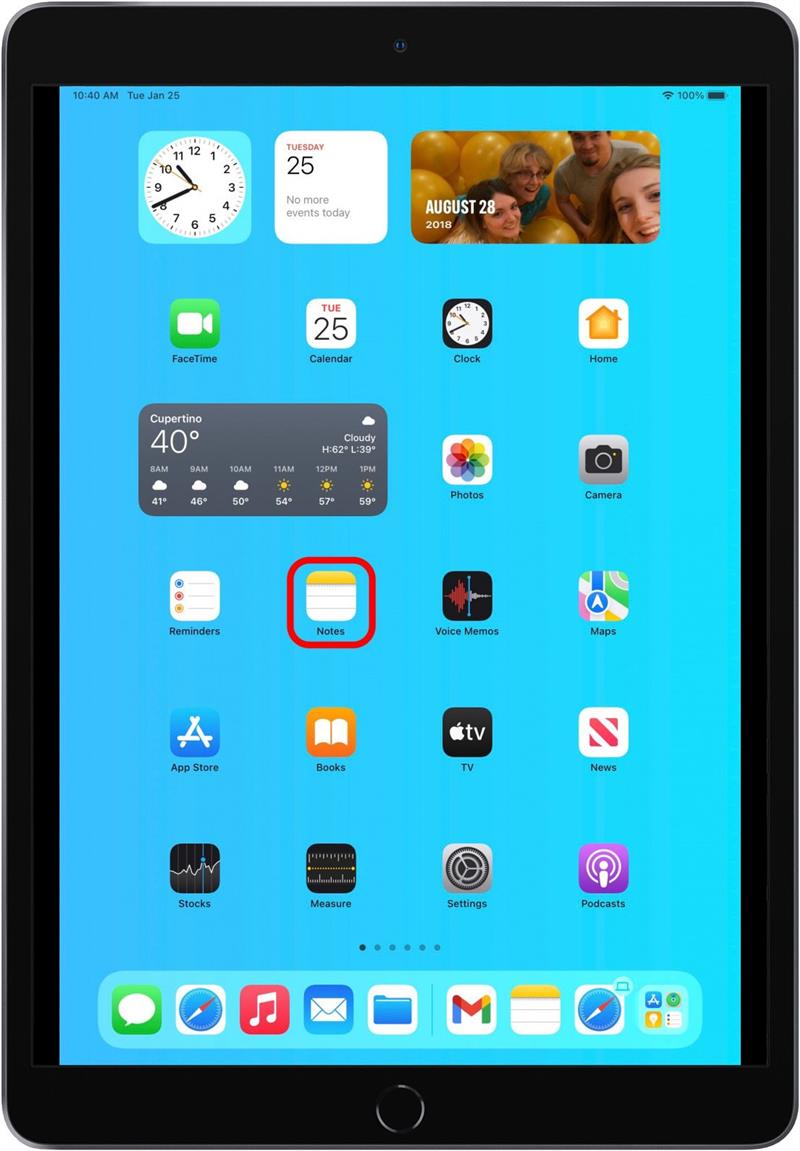
- Erstellen Sie eine neue Notiz oder öffnen Sie die Notiz, nach der Sie das Dokument scannen möchten.

- Tippen Sie auf das Symbol Kamera oben auf Ihrem Bildschirm.

- Tippen Sie auf Scan -Dokumente .

- Halten Sie Ihre iPad -Kamera über dem Dokument. Die gelbe Box zeigt den Bereich an, der gescannt wird.

- Eine gescannte Version des Dokuments wird automatisch angezeigt. Tippen Sie auf das Miniaturbild, um sie zu öffnen.

- Wählen Sie erledigt oder Retake basierend auf Ihrem Zufriedenheitsniveau.

- Sie können mehr als einen Scan durchführen, indem Sie zum Scan -Bildschirm zurückkehren und Ihr iPad erneut scannen lassen. Wenn Sie fertig sind, tippen Sie auf Save .

- Das Dokument wird in Ihrer Notiz angezeigt.
- Wenn Sie mehr als einen Scan genommen haben und einen löschen möchten, tippen Sie auf den Scan.

- Scrollen Sie zu der Version, die Sie löschen möchten, und tippen Sie auf den Müll -Dose -Symbol.

- Tippen Sie auf Scan .

Dadurch werden Sie nur das gewünschte Bild hinterlassen.
Verwendung des iPad -Scanners für QR -Codes
Die QR -Codes haben in den letzten Jahren zu einer Erhöhung der Popularität, wobei mehr Menschen kontaktlose Menüs und mehr wollten. Es ist einfach, QR -Codes auf Ihrem iPad zu scannen. Alles was du tun musst, ist:
- Öffnen Sie Ihre Kamera -App.

- Konzentrieren Sie Ihre Kamera auf den QR -Code.
- Tippen Sie auf den Link, der vom QR -Code angezeigt wird.

Jetzt sollte der QR -Code Sie direkt zur entsprechenden Website bringen. Einfach wie Kuchen!